Azure DevOps Services |Azure DevOps Server 2022 |Azure DevOps Server 2020
您可以根據敏捷式程式變更專案,以使用繼承的 Scrum 程式。 本文提供進行這項變更所需的步驟。
在進行這項變更之前,建議您先熟悉您要變更的程式。 針對 Scrum 和 Agile 流程,工作項目類型,包括 Task、Bug、Feature 和 Epic,都是相同的。 不過,某些 [狀態] 和 [原因] 域值不同。
| 處理 | 工作項目類型 | 工作流程 |
|---|---|---|
| 敏捷 |

|
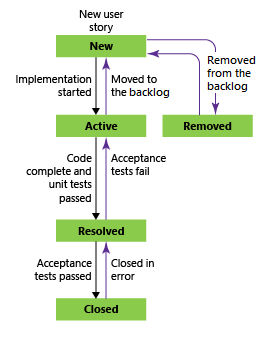
|
| Scrum |

|
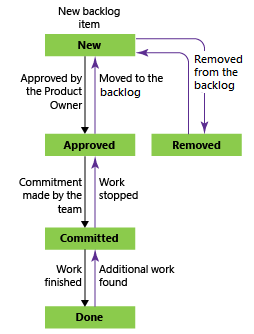
|
如需詳細資訊,請參閱 關於進程和進程範本。
您可能想要將程式從 Agile 變更為 Scrum 的原因:
- 您想要使用產品待辦專案和工作,而不是使用者劇本和故事點。
- 您的組織正要求每個人根據 Scrum 流程,使用定制的繼承流程來標準化他們的進度追蹤。
警告
如果您有現有的工作專案,此程式需要手動更新工作專案和面板設定。 請務必遵循本文中提供的步驟,以確保您在變更專案所使用的程序之後,解決所需的手動步驟。
先決條件
| 類別 | 要求 |
|---|---|
| 許可 | - 若要建立、刪除或編輯程式:專案集合系統管理員 群組或特定集合層級許可權的成員,建立程式、刪除程式、編輯程式,或 從組織刪除字段。 如需詳細資訊,請參閱 設定工作追蹤的許可權和存取權、自定義繼承的程式。 - 若要更新看板:必須具備 Team Administrator 或 Project Administrators 群組成員的身份。 |
| 進入 | - 即使您有 基本 或較低存取權,如果有人授與您許可權來執行此動作,您仍然可以變更程式。 - 若要更新和變更現有工作項目的類型:專案成員。 |
開啟設定>程序
您可以從組織設定>程式建立、管理及自訂程式。
選擇 Azure
 DevOps 標誌以開啟 Projects。 然後選擇 [ 組織設定]。
DevOps 標誌以開啟 Projects。 然後選擇 [ 組織設定]。![選擇 [組織設定]。](../../../media/settings/open-admin-settings-vert.png?view=azure-devops-2022)
然後選擇 [ 處理]。
![選擇 [處理]。](/zh-tw/azure/devops/organizations/settings/work/media/process/open-process-page-s150.png)
重要
如果您沒有看到 Process,則您使用的是 TFS-2018 或更早版本。 不支援 [ 處理 ] 頁面。 您必須使用內部 部署 XML 進程模型支援的功能。
您可以從集合設定>程式建立、管理及自訂程式。
選擇 Azure
 DevOps 標誌以開啟 Projects。 選擇您要自定義其程式的專案集合,然後選擇 [ 集合設定]。
DevOps 標誌以開啟 Projects。 選擇您要自定義其程式的專案集合,然後選擇 [ 集合設定]。![選擇 [組織設定]。](/zh-tw/azure/devops/organizations/settings/work/media/process/open-process-page-2020.png)
然後選擇 [ 處理]。
![選擇 [處理]。](/zh-tw/azure/devops/organizations/settings/work/media/process/open-process-2020.png)
建立與自訂 Scrum 繼承的流程
第一個步驟是建立您可以自定義的繼承程式。 默認的系統進程會遭到鎖定,無法進行自定義。
從 [ 行程 ] 頁面中,選擇
 Scrum 系統進程的動作圖示,然後選取 [ 建立繼承的進程]。 將程式命名為 「Scrum - Inherited」。
Scrum 系統進程的動作圖示,然後選取 [ 建立繼承的進程]。 將程式命名為 「Scrum - Inherited」。如果您的目前專案使用使用者劇本和問題工作專案類型,請將 這些工作項目類型 新增至 “Scrum - Inherited” 程式。
您不需要將任何詳細資訊新增至這些工作項目類型,因為您稍後會將它們變更為產品待辦項目和障礙。 不過,如果您已在欄位內擷取詳細數據,例如故事點、優先順序或其他欄位,請將這些欄位新增至工作項目類型。
當您完成時,工作項目類型清單應該如下所示。

變更項目程式
選擇包含您要變更之項目的程式。 若要從 Agile 變更為 Scrum,請選擇 Agile 或以 Agile 為基礎的自定義程式。 在這裡,我們選擇敏捷式。

選擇 [專案],然後選擇
 您要變更之專案的動作圖示,然後選取 [變更程式]。 在這裡,我們選擇 MyAgile 專案。
您要變更之專案的動作圖示,然後選取 [變更程式]。 在這裡,我們選擇 MyAgile 專案。
請依照精靈中的步驟執行。
選擇您稍早建立的 Scrum - 繼承 程式,然後選擇 [ 儲存]。

如果您略過建立和自定義 Scrum 繼承程式的步驟 2,您會收到下列訊息,以新增遺漏的工作項目類型。

關閉精靈對話框,並立即新增遺漏的工作項目類型。 請參閱 新增和管理工作項目類型。
成功完成時,精靈會顯示下列資訊。 記下要遵循的步驟,然後選擇 [ 關閉]。

手動更新工作項目和面板設定的步驟:
- 將數據行更新為每個小組面板的狀態對應
- 使用目標進程所設定的工作項目類型來更新現有的工作專案
- 使用目標進程的正確狀態模型來更新現有的工作專案。
更新看板欄位到狀態的對應設定
您可以自訂看板以顯示中間欄位。 針對新增的每個數據行,您必須為面板上顯示的工作項目類型選擇有效的工作流程狀態。 如需詳細資訊,請參閱 工作流程狀態和狀態類別。
針對每個小組, 開啟您的面板。
選擇 [ 立即更正此專案] 連結或
 齒輪圖示來設定面板設定。
齒輪圖示來設定面板設定。[設定] 對話框隨即開啟。 顯示
 必要圖示的索引標籤需要更正。
必要圖示的索引標籤需要更正。
重新命名每個數據行,並選擇每個數據行的正確狀態,讓數據行對狀態對應正確。 視需要新增一或多個數據行。 完成後,選擇 [ 儲存並關閉]。

更新工作項目
下一步是批量更新工作項目。 建議的順序為:
- 建立工作項目查詢,以顯示所有需要更新的工作專案。
- 執行大量更新,將使用者故事的工作項目類型變更為產品待辦事項。
- 針對所有狀態執行大量更新,以從敏捷式狀態變更為作用中、已解決和已關閉—已核准、認可和完成的 Scrum 程序狀態。
建立查詢 以取得所有使用者劇本、問題、功能、工作和 Epic 的清單。 您必須變更前兩個工作項目類型的工作項目類型,以及所有專案的 [狀態] 和 [原因] 字段。

 選擇動作圖示,然後選取 欄選項。 選擇顯示 [狀態] 和 [原因] 欄位。 選擇 [ 排序] 索引標籤,並將其設定為依工作專案類型和狀態值排序列表。
選擇動作圖示,然後選取 欄選項。 選擇顯示 [狀態] 和 [原因] 欄位。 選擇 [ 排序] 索引標籤,並將其設定為依工作專案類型和狀態值排序列表。
選擇 [結果 ],只顯示工作項目的清單。
將所有使用者故事標記,選擇
 動作圖示,然後選取 變更類型,將類型變更為產品待辦專案。
動作圖示,然後選取 變更類型,將類型變更為產品待辦專案。
如需詳細資訊,請參閱 移動、變更或刪除工作專案、變更工作項目類型。
您可能會收到工作項目類型和狀態不相符的錯誤。 在這種情況下,您必須按照下一步驟所述更新狀態,才能儲存變更。

將所有相同狀態的工作項目標示出來,例如 [已解決],選擇
 操作圖示,然後選取 [編輯]。 新增 [狀態] 欄位,然後選取 [承諾] 或 [產品待辦項目] 的有效值。 您可能也需要更新 [原因] 欄位。 如需詳細資訊,請參閱 大量編輯工作項目。
操作圖示,然後選取 [編輯]。 新增 [狀態] 欄位,然後選取 [承諾] 或 [產品待辦項目] 的有效值。 您可能也需要更新 [原因] 欄位。 如需詳細資訊,請參閱 大量編輯工作項目。
這應該會導致更新的清單沒有錯誤。

若要儲存變更,請選擇
 動作圖示,然後選取 [ 儲存專案]。
動作圖示,然後選取 [ 儲存專案]。重複上述步驟,將 [問題] 的工作項目類型變更為 [障礙],並將狀態更新為工作項目類型的有效狀態。
完成後,請確定您選擇
 動作圖示,然後選取 [ 儲存專案]。
動作圖示,然後選取 [ 儲存專案]。
提示
如果您有一些欄位的值需要變更,例如將 [故事點] 中保留的值填入 [工作] 欄位,您可以使用 Excel 來執行此操作。 請參閱 使用 Excel 大量新增或修改工作專案。
驗證您的變更
前往您的團隊待辦事項,並檢閱使用者故事。

前往您的團隊看板,並確認欄位設定有效。

若要新增資料行或變更資料行名稱,請參閱 將數據行新增至面板。
選擇性更新
變更程序之後,您可能會想要進行其他更新,如下所示:
- 變更項目名稱
- 更新專案摘要或願景
- 停用或刪除未來不會使用的工作項目類型。 請參閱 自定義繼承程式的工作項目類型